了解Mac的節能模式:睡眠、休眠、安全睡眠和待機
你可能已經註意到,你的Mac會在一段時間不活動後進入睡眠狀態。然而,蘋果為其電腦開發了不止一種節能模式。本文將帶你了解所有這些模式,並向你展示如何在它們之間切換。
本文將討論如何讓你的Mac休眠以及如何通過以下內容更改Mac的睡眠設置:
- 4種Mac節能模式
- Mac睡眠時的狀態
- 如何更改Mac的睡眠模式
Mac節能模式
1. Mac睡眠模式
將Mac置於睡眠模式會保持其RAM供電,這允許Mac快速喚醒並恢復工作。
通常情況下,Mac會在一段時間不活動後(一分鐘到三小時之間)自動進入睡眠狀態。你可以在Mac的系統偏好設置中設置首選的睡眠前時間段,甚至完全阻止Mac進入睡眠狀態。
這種節能模式是台式Mac的默認模式,稱為hibernatemode 0 。
2. Mac休眠模式
對於MacBook而言,在此睡眠模式下,在Mac進入睡眠狀態之前,啟動盤會保存RAM中的數據以確保安全。睡眠模式和休眠模式的區別在於,休眠模式會在Mac睡眠時關閉RAM,這就是為什麼它需要先從RAM複製數據的原因。
一旦你從休眠模式喚醒Mac,啟動磁盤就會將必要的數據恢復到RAM。這就是為什麼休眠模式的喚醒時間比睡眠模式和安全睡眠模式稍長一些。
此模式稱為hibernatemode 1 ,它是2005年之前發布的便攜式Mac的默認模式。
3. Mac安全睡眠模式
與上面的簡單睡眠模式不同,此模式是安全的,因為它會在你的Mac進入睡眠狀態之前將RAM內容複製到啟動盤,就像休眠模式一樣。這允許你在電池故障、硬件損壞或任何其他可能影響你的Mac的不幸事件發生時恢復你的數據。
但是,在此模式下,與休眠模式不同,你的Mac在睡眠時RAM仍然保持供電。這就是為什麼喚醒過程仍然像標準睡眠模式一樣快。
安全睡眠也稱為hibernatemode 3 ,它是2005年之後發布的便攜式Mac的默認設置。但是,並非所有筆記本電腦都支持此模式。
4. Mac待機模式
此模式主要用於節省電池電量(即使台式電腦也具有此模式)。進入待機模式意味著當前會話將被記錄到閃存(SSD)。
待機是簡單睡眠一段時間後出現的下一個階段。 2013年或之後發布的蘋果電腦在睡眠大約三小時後進入待機模式,而較舊的Mac則在大約一小時的睡眠後進入待機模式。
此模式的迷人之處在於,對於未插入電源且電池充滿電的MacBook,它可以在待機模式下保持長達30天。
要退出待機模式,請執行以下任一操作:
- 打開MacBook蓋子並按下任意按鈕。
- 點擊鼠標或觸控板按鈕。
- 插入顯示器。
Mac睡眠時的狀態
無論你是台式機還是筆記本電腦,將Mac置於睡眠狀態都會:
- 將處理器置於低功耗模式。
- 關閉蘋果提供的硬盤。
- 關閉第三方硬盤。
- 禁用視頻輸出並關閉或空閒連接的顯示器。
然而,筆記本電腦略有不同,因為它們需要盡可能節省能源以保護電池。因此,它們完成了前面提到的所有步驟,並且還實現了以下狀態:
- RAM內存關閉(在休眠和安全睡眠模式下)。
- 以太網端口關閉。這取決於系統偏好設置,它可以允許以太網端口響應局域網喚醒信號(WOL)。
- 擴展卡插槽被禁用。
- 內置調製解調器(如果存在)被禁用。
- AirPort 功能關閉。
- USB端口功能有限(它們僅響應外接鍵盤上的電源鍵)。
- 光驅(如果存在)停止旋轉。
- 音頻輸入和輸出關閉。
- 鍵盤背光(如果存在)關閉。
- 藍牙被禁用。根據藍牙首選項,這可以允許藍牙設備喚醒你的Mac。
這些過程顯著節省了電池使用量,因為電腦在睡眠時的耗電量遠小於清醒時的耗電量。
如何更改Mac的睡眠模式
與Windows電腦不同,Mac會自動進入睡眠模式,你無法輕鬆選擇要使用的睡眠模式。但是,你可以使用終端應用程序來管理這些模式。
找出你的Mac使用的睡眠模式
首先,你應該使用終端來找出你的Mac當前設置為使用的睡眠模式。然後,如果需要,你可以使用終端將其更改為不同的模式。
- 從應用程序> 實用工具打開終端應用程序,或在Spotlight中鍵入終端。
- 在終端窗口中,輸入以下腳本以查看正在使用的睡眠模式:
- pmset -g | grep hibernatemode
- 你將看到以下選項之一:
- hibernatemode 0(標準睡眠)
- hibernatemode 1(休眠模式,適用於2005年之前的便攜式MacBook)
- hibernatemode 3(安全睡眠)
- hibernatemode 25(2005年後MacBook的休眠模式)

指示你的Mac使用不同的睡眠模式
雖然你可以更改Mac使用的睡眠模式,但我們不建議你這樣做,尤其是在2005年之前發布的Mac上。
默認情況下,你的Mac會為其特定的硬件使用最佳睡眠模式,仔細平衡節能和數據保護。如果你更改睡眠模式,你的Mac在睡眠時可能會消耗更多電量。你甚至可能會丟失未保存的數據。
更糟糕的是,如果你更改為與你的Mac不兼容的睡眠模式,它可能會導致電池出現嚴重問題。要修復它,你甚至可能需要將Mac恢復為出廠設置。
也就是說,如果你仍然希望更改Mac上的睡眠模式,請在終端中輸入以下命令,將X替換為你上面選擇的睡眠模式編號:
- sudo pmset -a hibernatemode X
The image is kept in its original format and location.
以上是Mac睡眠模式解釋了:休眠與睡眠與待機的詳細內容。更多資訊請關注PHP中文網其他相關文章!
 如何使用Mousescape自定義Mac鼠標光標Apr 29, 2025 am 10:25 AM
如何使用Mousescape自定義Mac鼠標光標Apr 29, 2025 am 10:25 AM想要在MacOS上自定義光標?也許您想在Mac上使用Windows風格的白色光標,或者灰色的3D風格的Linux光標,甚至是在Mac上使用Wii界面的光標?您可以使用一款名為Mousescape for Mac的免費應用程序來實現所有這些以及更多功能。 Mac默認情況下並不提供大量的光標自定義選項,您可以更改Mac光標使其更大,使用輔助功能設置調整顏色,以及打開或關閉搖晃查找功能,僅此而已。但這就是Mousescape的用武之地,它允許您在Mac上使用完全自定義的光標。 Mousescape易於使
 MacOS紅杉15.4.1更新帶有錯誤和安全修復程序Apr 29, 2025 am 10:15 AM
MacOS紅杉15.4.1更新帶有錯誤和安全修復程序Apr 29, 2025 am 10:15 AM蘋果發布了MacOS Sequoia 15.4.1系統更新,面向運行Sequoia操作系統的Mac用戶。此更新完全專注於安全更新和錯誤修復,不包含任何新功能。 蘋果還同時發布了適用於iPhone的iOS 18.4.1,適用於iPad的iPadOS 18.4.1,以及tvOS、watchOS和visionOS的更新,這些更新也側重於錯誤修復和安全補丁。 如何下載和安裝MacOS Sequoia 15.4.1更新 在開始任何系統軟件更新之前,務必使用Time Machine備份Mac: 從蘋果菜
![如何在Mac上使用Apple Intelligence:使用它的好處[功能]](https://img.php.cn/upload/article/001/242/473/174589279141366.png?x-oss-process=image/resize,p_40) 如何在Mac上使用Apple Intelligence:使用它的好處[功能]Apr 29, 2025 am 10:13 AM
如何在Mac上使用Apple Intelligence:使用它的好處[功能]Apr 29, 2025 am 10:13 AM蘋果情報:您的Mac是AI的助手 Apple Intelligence利用AI來增強您的MACOS體驗,個性化建議並提高隱私和性能。 這種機器學習技術適應您的工作流程,Makin
 iPhone Camera應用程序已刪除或缺失圖標?這裡的修復程序Apr 29, 2025 am 10:07 AM
iPhone Camera應用程序已刪除或缺失圖標?這裡的修復程序Apr 29, 2025 am 10:07 AMiPhone相機應用圖標不見了?別慌!輕鬆找回! 有些iPhone用戶可能會發現他們的相機應用圖標從iPhone主屏幕消失了。別擔心!這並不意味著你的相機應用被刪除了。解決這個問題通常很簡單。 相機應用是iPhone系統不可或缺的一部分。雖然它很少會消失、無法訪問或看起來被刪除,但它實際上仍然在你的iPhone上。我們將通過四個實用技巧,教你如何找到它並重新使用相機應用。 1. 相機應用圖標意外從iPhone主屏幕移除?恢復方法如下 如果相機應用突然從iPhone主屏幕消失,通常是因為它被意外移
 3個免費的自動點擊器Apr 29, 2025 am 09:57 AM
3個免費的自動點擊器Apr 29, 2025 am 09:57 AM自動點擊器是一種比較小眾的軟件,通常與重複性數據錄入、遊戲或軟件測試任務相關,但隨著許多人在家工作,它也獲得了一些更廣泛的普及。如果您需要一款適用於Mac的自動點擊器,那麼這裡有一些為MacOS構建的免費自動點擊器選項,我們將向您介紹其中幾個。 自動點擊器的用途是什麼? 首先,了解自動點擊器的作用或預期作用可能會有所幫助……顧名思義,自動點擊器模擬鼠標點擊,通過點擊屏幕上的特定位置來幫助您自動化重複性任務或操作。這使您可以自動化點擊而無需手動點擊,模擬用戶點擊鼠標按鈕或觸控板的動作。一個好的自動
 如何在Mac上禁用郵件中的聯繫照片Apr 29, 2025 am 09:56 AM
如何在Mac上禁用郵件中的聯繫照片Apr 29, 2025 am 09:56 AMApple最近更新了Mac版郵件應用的界面和功能,增加了郵件發送者圖標。現在,在郵件發送者的姓名、主題和郵件內容預覽旁邊,會顯示聯繫人的照片或發送者圖標。您是否喜歡郵件應用中的聯繫人照片,可能取決於您最常收到的郵件發送者是誰以及郵件內容是什麼。一些用戶可能喜歡郵件發送者圖標,而另一些用戶可能完全不喜歡。如果您屬於後者,那麼您會很高興地發現,您可以禁用在Mac版郵件應用中顯示的聯繫人照片作為郵件發送者圖標。 聯繫人照片最初出現在iPhone郵件應用中,但隨著另一個重要的設計變化(郵件類別排序功能,
 如何在Mac上禁用郵件類別Apr 29, 2025 am 09:49 AM
如何在Mac上禁用郵件類別Apr 29, 2025 am 09:49 AMApple有爭議的郵件類別功能已在MacOS郵件上到達,默認情況下啟用了。 此功能將您的收件箱自動分為四類:主要,交易,更新和促銷。 隱藏的“所有郵件”類別公司
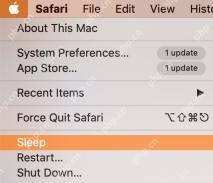 如何改變Mac上的睡眠時間Apr 29, 2025 am 09:44 AM
如何改變Mac上的睡眠時間Apr 29, 2025 am 09:44 AM掌握Mac的睡眠模式:綜合指南 蘋果的睡眠模式可以節省能量並減少Mac上的磨損,在一段時間後自動激活。 但是,您可以輕鬆自定義此行為以適應您的需求,Insta


熱AI工具

Undresser.AI Undress
人工智慧驅動的應用程序,用於創建逼真的裸體照片

AI Clothes Remover
用於從照片中去除衣服的線上人工智慧工具。

Undress AI Tool
免費脫衣圖片

Clothoff.io
AI脫衣器

Video Face Swap
使用我們完全免費的人工智慧換臉工具,輕鬆在任何影片中換臉!

熱門文章

熱工具

禪工作室 13.0.1
強大的PHP整合開發環境

EditPlus 中文破解版
體積小,語法高亮,不支援程式碼提示功能

VSCode Windows 64位元 下載
微軟推出的免費、功能強大的一款IDE編輯器

SecLists
SecLists是最終安全測試人員的伙伴。它是一個包含各種類型清單的集合,這些清單在安全評估過程中經常使用,而且都在一個地方。 SecLists透過方便地提供安全測試人員可能需要的所有列表,幫助提高安全測試的效率和生產力。清單類型包括使用者名稱、密碼、URL、模糊測試有效載荷、敏感資料模式、Web shell等等。測試人員只需將此儲存庫拉到新的測試機上,他就可以存取所需的每種類型的清單。

ZendStudio 13.5.1 Mac
強大的PHP整合開發環境






